⌜ 맥 중고 거래 전 초기화해야 할 것들 ⌟
안녕하세요. BIG MAN입니다.
사용하던 Mac을 중고로 판매하거나, 가족 또는 지인에게 선물을 할 수도 있죠. 최근에서 Apple Trade In에서 보상 판매를 할 수도 있습니다. 그런데 이렇게 나의 Mac을 다음 사용자에게 초기화하지 않고 전달하게 되면 나의 개인 정보가 노출되게 됩니다. 그래서 이번 시간에는 Mac을 선물 또는 중고 거래를 하기 전에 초기화해야 할 것들에 대해 알아보겠습니다.
주의) 포스팅되는 모든 글은 게시자의 주관적인 관점이 포함되어 있으며, 절대적인 가이드가 아닙니다. 포스팅 글을 참조 후 발생되는 모든 책임은 본인에게 있음을 알려드립니다.
현재 Mac은 2가지 종류의 프로세서가 존재합니다. Intel CPU를 사용하고 있는 Intel Mac, 그리고 Apple Sillicon SoC 칩을 사용하고 있는 Apple Silicon Mac이 있습니다. 사용자 경험과 Mac에 대한 지식의 정도에 따라 Mac 초기화 방법에 혼선이 발생할 수밖에 없는데, 오늘 깔끔하게 정리해 보도록 하겠습니다. 아래 방법은 macOS 설치 USB 또는 macOS 복구 모드에서 클린 설치를 진행하기 전에 수행할 작업입니다.
맥 중고 거래 전 반드시 해야 할 초기화
가능하면 아래 순서대로 진행해 주시기 바랍니다.
1. 백업 - Time Machine : Intel Mac, Apple Silicon Mac 공통 - 중요도 ★★★★★
Windows, Linux, macOS.. 어떤 운영체제를 사용하여 초기화하더라도 0순위로 선행해야 할 일이 바로 백업이다. 외장 디스크에 중요한 파일은 백업하고, 새로 구입한 Mac으로 이전할 경우라면 마이그레이션 지원을 사용하여 파일을 이동합니다. 필자의 경우 Time Machine을 이용하여 주기적으로 백업을 하고 있습니다.
2. iTunes, 도서, 음악, TV 앱에서 로그아웃 : Intel Mac, Apple Silicon Mac - 중요도 ★★☆☆☆
macOS Mojave(10.14) 또는 이하 버전을 사용하고 있다면, iTunes에서 로그아웃을 해야 합니다. 만약, macOS Catalina(10.15) 및 이후 버전을 사용하고 계시다면 이 단계는 생략하셔도 됩니다. iTunes는 macOS Mojave(10.14)까지 탑재되고 이후 버전에서는 Finder에 통합되었습니다. 도서, 음악, TV 앱에서 컴퓨터 인증을 받았다면 해당 Mac에서 인증 해제를 진행하셔야 합니다. iTunes의 조건과 같이 총 5대의 Mac에서 콘텐츠를 재생하거나, 읽을 수 있기 때문입니다.
3. Apple ID 및 iMessag에서 로그아웃 : Intel Mac, Apple Silicon Mac 공통 - 중요도 ★★★☆☆
macOS Catalina 또는 이후 버전을 사용하는 경우 "시스템 환경설정 >> ①Apple ID >> ②요약"에서 ③"로그아웃"을 클릭합니다.

macOS Mojave 또는 이하 버전을 사용하는 경우 "시스템 환경설정 >> ①iCloud"에서 ②"로그아웃"을 클릭합니다.

iMessage 앱에서도 로그아웃을 해야 합니다. 메시지 앱을 실행하고 메뉴 막대에서 "메시지 >> 환경설정"에서 "계정" 또는 "iMessage"를 클릭하고 "로그아웃"을 클릭합니다.
4. 펌웨어 암호 비활성화 : Intel Mac - 중요도 ★★★★★
Intel Mac의 경우 펌웨어 암호가 설정되어 있는 경우가 있습니다. 반드시 macOS 복구 모드에서 펌웨어 암호를 제거 후 다음 사용자에게 전달해야 합니다. M1 Mac은 펌웨어 암호를 설정하는 기능이 없기 때문에 다음 단계로 넘어가시면 됩니다. Apple Silicon 칩을 장착한 Mac의 경우 이 단계를 건너뛰고 다음 단계를 수행 바랍니다.

5. 허용된 시동 미디어 설정하기 : Intel Mac - 중요도 ★★★☆☆
Apple T2 보안 칩이 탑재된 Intel Mac의 경우 외부 미디어(macOS 설치 USB)로 부팅을 할 수 없도록 설정되어 있습니다. 따라서 외부 미디어를 사용하여 macOS 클린 설치를 진행할 경우 반드시 macOS가 설치되어 있는 상태에서 macOS 복구 모드로 진입하여 시동 보안 유틸리티에서 "외부 또는 제거 가능한 미디어에서 시동 허용"을 선택 후 클린 설치를 진행해야 합니다. 만약 인터넷 복구를 진행할 계획이라면 이 단계를 건너뛰어도 됩니다. Apple Silicon 칩을 장착한 Mac의 경우 이 단계를 건너뛰고 다음 단계를 수행 바랍니다.
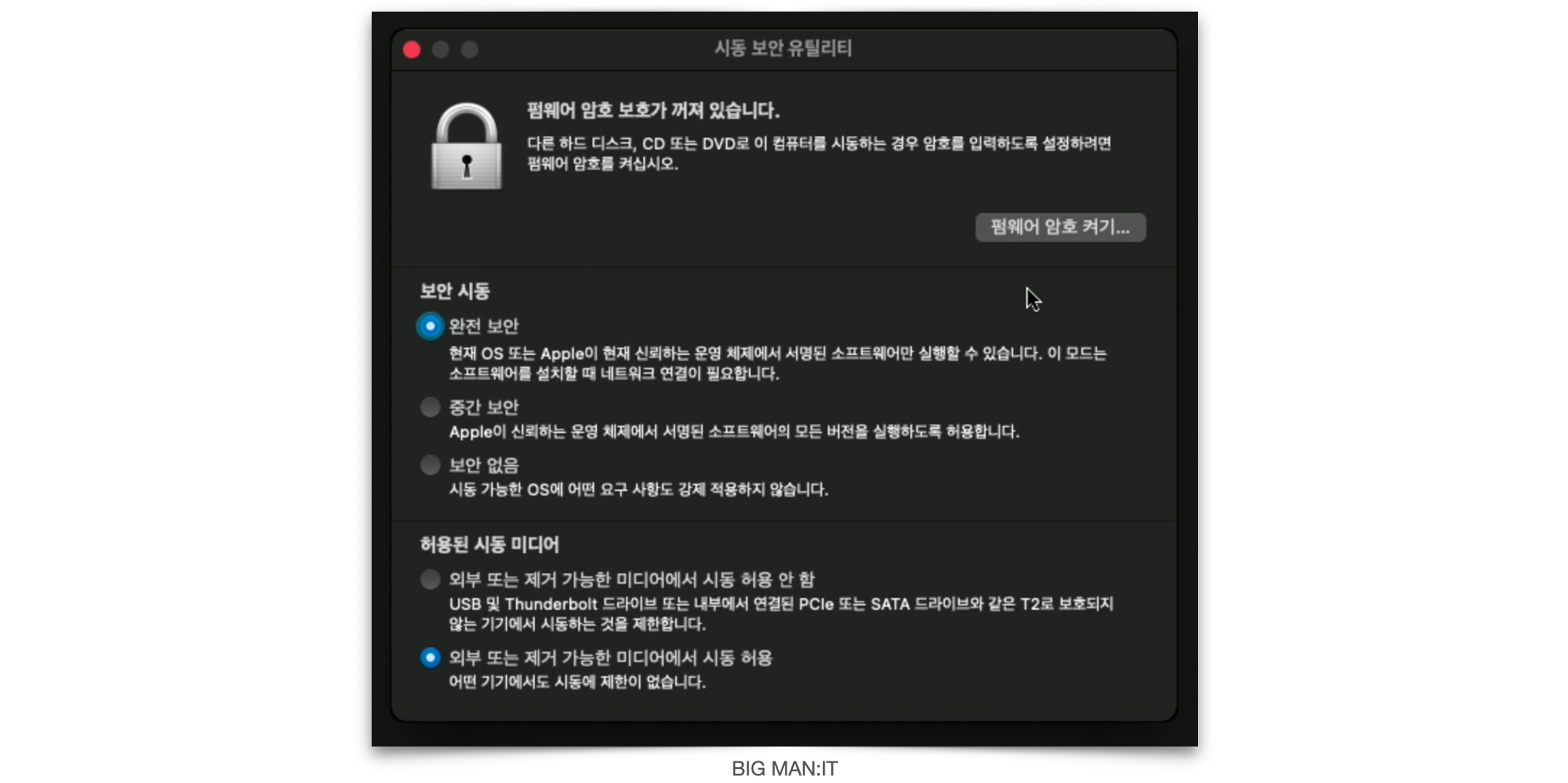
6. NVRAM(Nonvolatile Random-Access Memory) 재설정 : Intel Mac - 중요도 ★★☆☆☆
Intel Mac의 경우 NVRAM에 사용자가 설정해 놓은 사운드 음량, 디스플레이 해상도, 시동 디스크 선택, 시간대, 커널 패닉 정보 등을 담고 있습니다. 따라서 다음 사용자에게 Mac을 전달하기 전에 NVRAM 재설정을 진행해야 합니다. NVRAM 재설정 방법은 여기를 클릭하시기 바랍니다. Apple Silicon 칩을 장착한 Mac의 경우 이 단계를 건너뛰고 다음 단계를 수행 바랍니다.
7. Mac 초기화 - 클린 설치 : Intel Mac, Apple Silicon Mac 공통 - 중요도 ★★★★★
Mac에서 macOS를 지우고 다시 설치하는 방법을 참조하여 클린 설치를 하시면 됩니다.
주의 사항
총 7 단계로 안내해 드렸는데요, Apple 공식 가이드와 달리 추가된 부분도 있고 제외된 부분도 있습니다. 필자의 경험을 바탕으로 정리해 보았는데요, 조금 더 알려드렸으면 하는 주의사항에 대해 적어보겠습니다.
첫 번째로 "3. Apple ID 로그아웃"은 이 단계는 반드시 진행하지 않아도 문제는 없습니다. 클린 설치를 진행하게 되면 모든 콘텐츠 및 파일과 설정은 삭제되어 초기화되기 때문입니다. 물론 iCloud 데이터는 iCloud와 모든 Apple ID로 로그인한 모든 Apple 기기에 그대로 남아 있습니다. 필자가 생각으로는 Apple ID 로그아웃은 Mac 활성화를 선행하기 위한 이유가 가장 큰 이유라 생각합니다. 따라서 능숙하지 않은 사용자라면 가능하다면 해당 단계를 진행하는 것이 좋습니다. 하지만, 필자는 클린 설치 과정에서 Mac 활성화 잠금을 Mac 활성화로 변경하는 것을 추천하고 있습니다. 물론 Apple ID와 암호를 또는 로컬 로그인 암호를 알고있다는 과정에서 추천하는 방법입니다.
두 번째로 "4. 펌웨어 암호 비활성화" 부분을 전혀 모르고 판매하는 분들도 실제로 가끔 있습니다. 대부분 중고로 구매하신 사용자 분들인데요, 구매 당시 펌웨어 암호가 있다는 점을 모르고 구매한 경우입니다. 펌웨어 암호를 모르는 경우 클린 설치, 보안 시동 옵션, 시동 미디어 설정 등을 모두 사용할 수 없기 때문 반드시 암호 해제 후 다음 사용자에게 전달하셔야 합니다. 확인 방법은 간단합니다. 컴퓨터 종료 후 전원 버튼을 누르고 바로 command + R 키를 함께 눌러 macOS 복구 모드로 진입 시 아래와 같은 화면이 보인다면 펌웨어 암호가 설정되어 있는 것이다. 암호 입력 후 macOS 복구 모드 진입 후 펌웨어 암호 끄기를 하시면 됩니다. 이 주의 사항은 Intel Mac 만 해당됩니다.
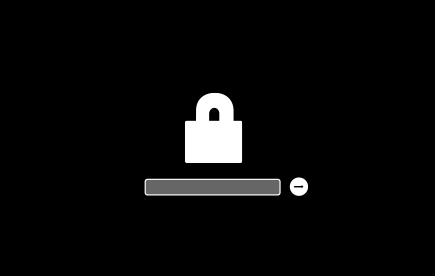
세 번째로 "5. 허용된 시동 미디어 설정"하기입니다. 이 주의 사항은 클린 설치를 어떻게 진행할 것인지 방법에 따라 수행하지 않아도 됩니다. 만약 macOS 설치 USB를 제작하여 클린 설치를 진행한다면 반드시 이 과정을 수행해야 합니다. 주의해야 할 것은 반드시 macOS를 지우기 전에 수행을 해야 합니다. "허용된 시동 미디어 설정하기" 설정 전에 관리자 인증을 받아야 하는데, macOS를 삭제 후 이 과정을 수행할 수 없기 때문입니다. 따라서 반드시 macOS를 지우기 전에 수행 바랍니다. 이 주의 사항은 Intel Mac 만 해당됩니다.
Apple 공식 가이드에 Bluetooth 페어링 해제 단계의 경우 사용 중인 마우스, 키보드, 트랙패드로 macOS 클린 설치를 진행해야 하기 때문에 사실상 의미가 없는 진행단계입니다. 기타 기기의 경우도 페어링 자체가 어려운 단계가 아니기 때문에 굳이 하지 않으셔도 됩니다. 물론 가이드데로 유선 USB 마우스 및 키보드로 초기화를 마무리할 수 있다고 표기해 놓았지만, 없는 경우라면 오히려 사용자들에게 혼란스러운 가이드가 아닐까 싶다.
이상 "맥 중고 거래 전 초기화해야 할 것들"에 대해 알아보았습니다. 놓친 부분이 있다면 업데이트하도록 하겠습니다.
참고
2022.03.21 - T2 칩이 장착된 Intel Mac의 "시동 보안 유틸리티" 설정 - 펌웨어 암호, 보안 부팅, USB 디스크 부팅 설정
2017.01.11 - Mac에서 NVRAM(PRAM)을 재설정하는 방법
2017.01.12 - Mac, Apple Hardware Test(AHT) - Apple Diagnostics로 나의 Mac 자가 테스트.
2019.11.18 - Mac 복구 키 조합에 관하여..
2021.11.02 - macOS Monterey 설치 USB 만들기
2021.11.15 - macOS Monterey 몬터레이 클린 설치하는 방법
2021.11.16 - Apple 진단 - M1 Mac 자가 진단 방법
2021.11.27 - macOS Monterey 설치 후 사용자 설정 - 세팅 추천 1편
2021.12.03 - MacOS Monterey 설치 후 사용자 설정 - 세팅 추천 2편
알림 & 뉴스
2021.12.18 - iOS 15.3, iPadOS 15.3 Beta 개발자 버전 공개
2021.12.17 - macOS Monterey 12.2 Beta 개발자 버전 공개 및 다운로드
2021.12.21 - Swift Playground 4.0 출시와 Apple Developer Academy @ POSTECH
'Apple 정보 > MAC & macOS' 카테고리의 다른 글
| macOS Monterey 초기화 방법 - 모든 콘텐츠 및 설정 지우기 (4) | 2022.01.02 |
|---|---|
| Intel Mac, T2 보안 칩 장점과 T2 보안 칩을 사용한 Mac 모델 (4) | 2021.12.27 |
| 사이드카(Sidecar) 연결 요구 사항과 사이드카 연결 방법 (2) | 2021.12.22 |
| macOS 앱 별로 언어 설정하기 (2) | 2021.12.20 |
| macOS Monterey 12.2 Beta 개발자 버전 공개 및 다운로드 (2) | 2021.12.17 |

